Android : Chromeでカメラの利用を許可する
AndroidのChromeでカメラを利用する方法についてのヘルプです。
AndroidのChromeでアプリ内カメラが表示されない場合、次の方法でカメラの利用を許可してください。
Androidは端末によってデザインやメニューが異なります。
Androidの設定確認
OSレベルでカメラの利用が許可されているか確認します。
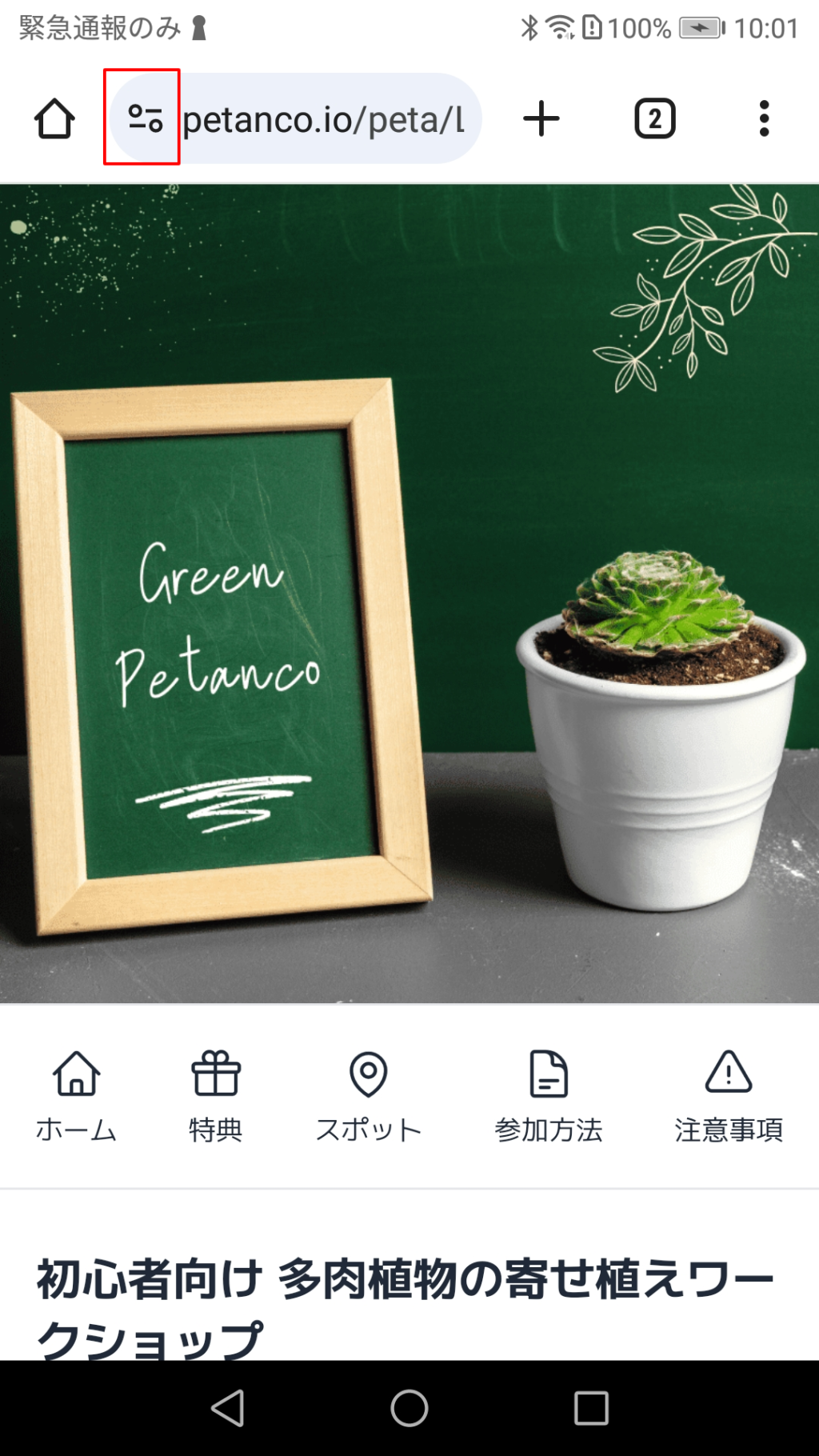
- アドレスバーの左にあるアイコンをタップします。
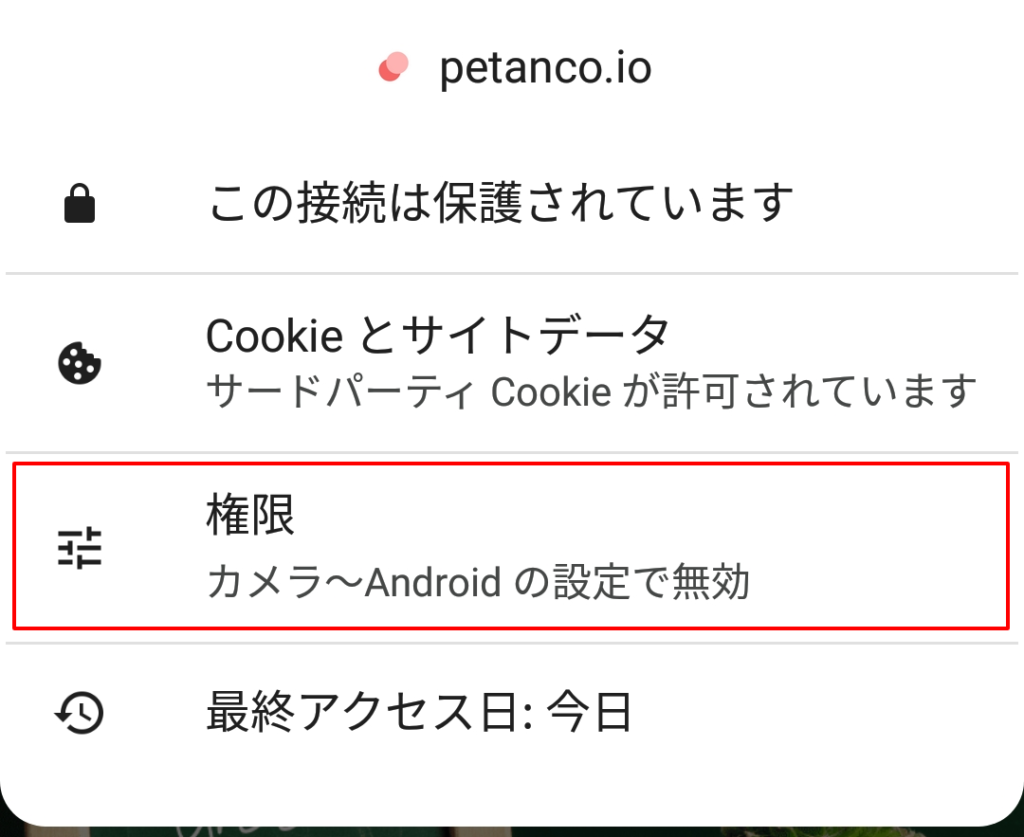
- 「権限」に「カメラ〜Androidの設定で無効」と表示されていたら「権限」をタップします。
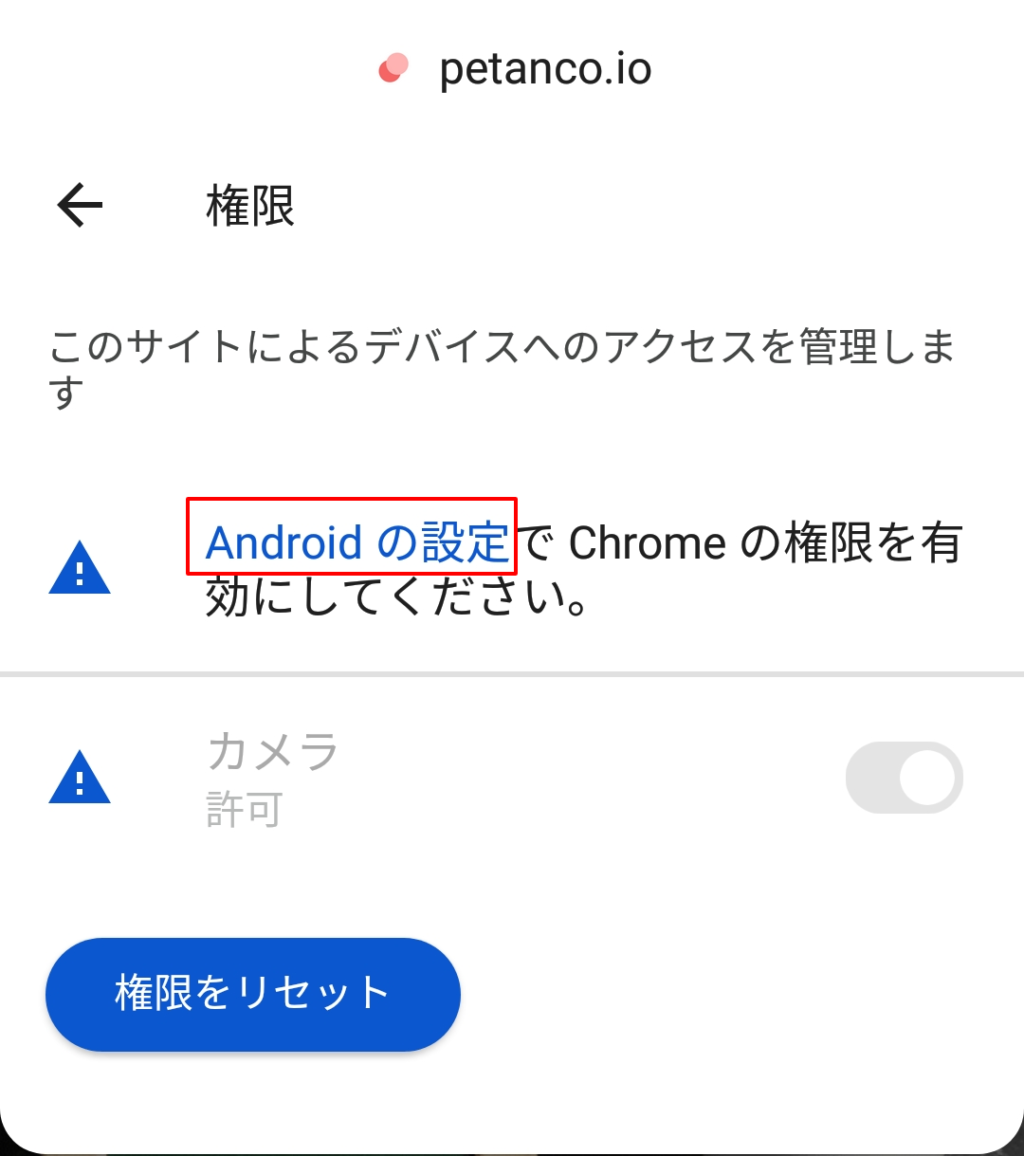
- 「Androidの設定」をタップします。
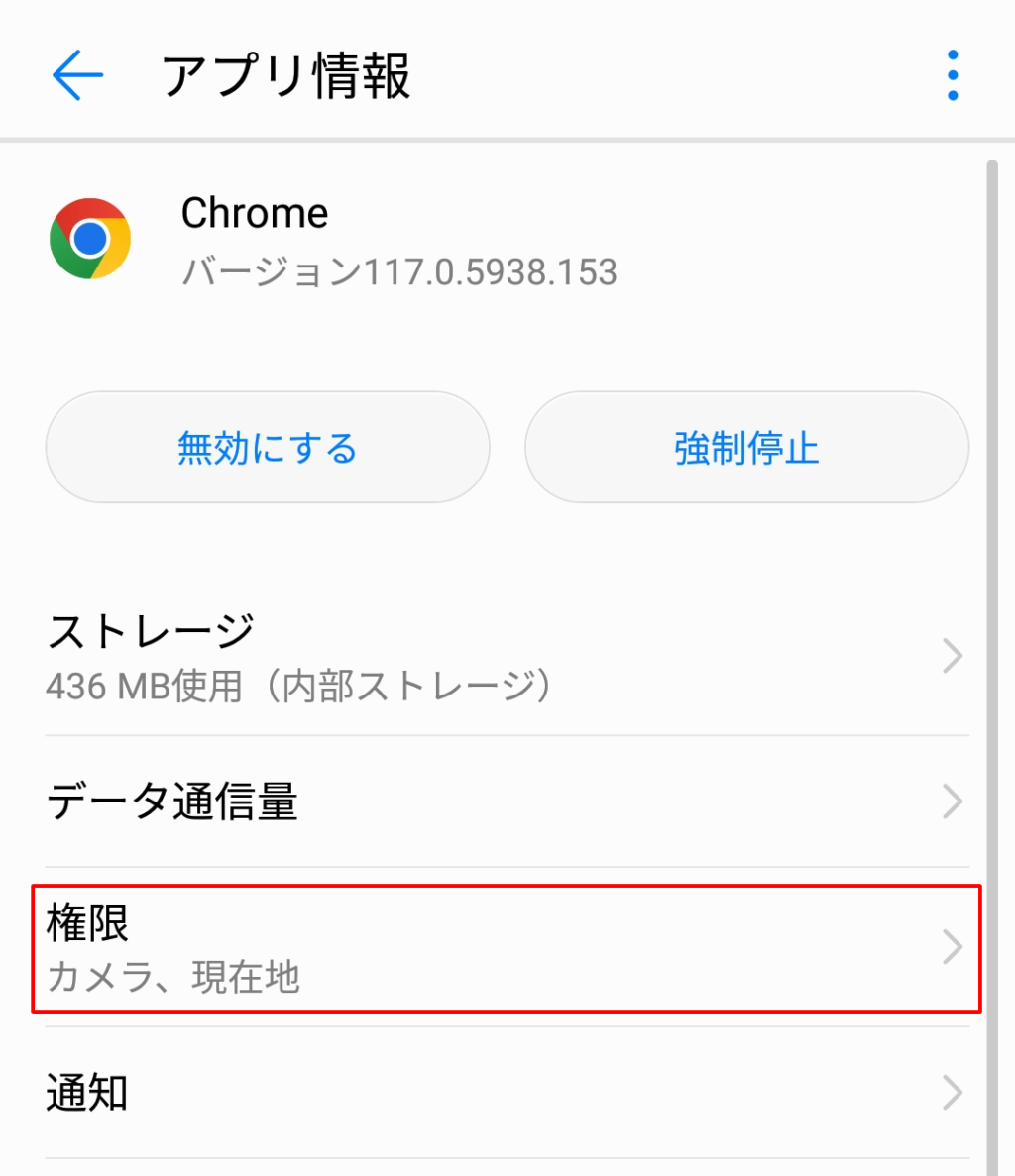
- 「権限」をタップします。
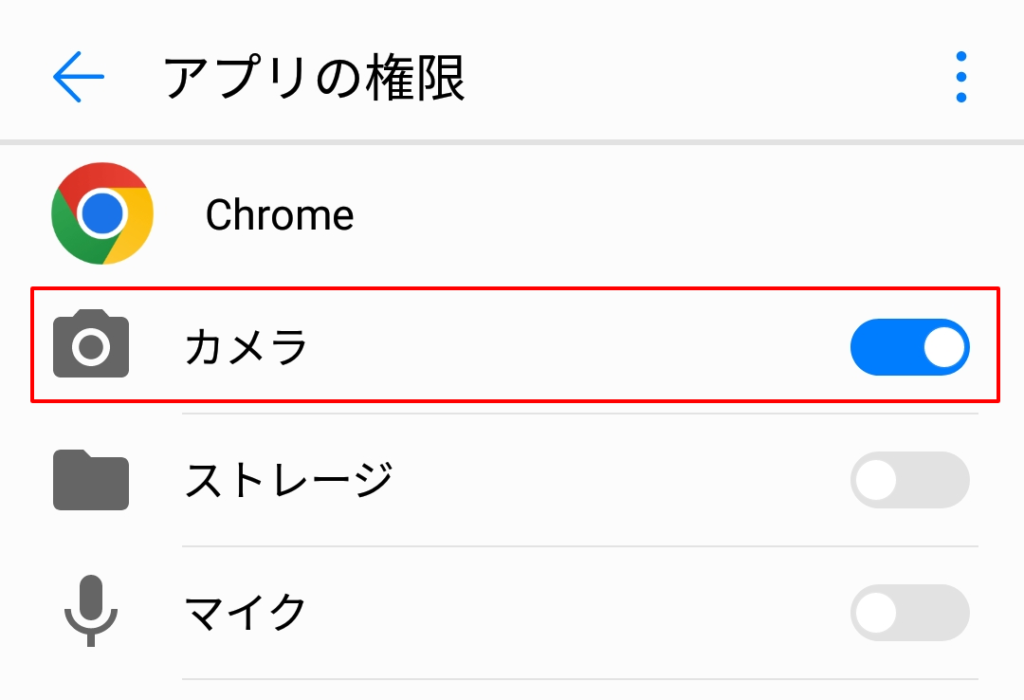
- 「カメラ」の権限を有効にします。
Chromeの設定確認
ブラウザがカメラの利用を許可しているか確認します。
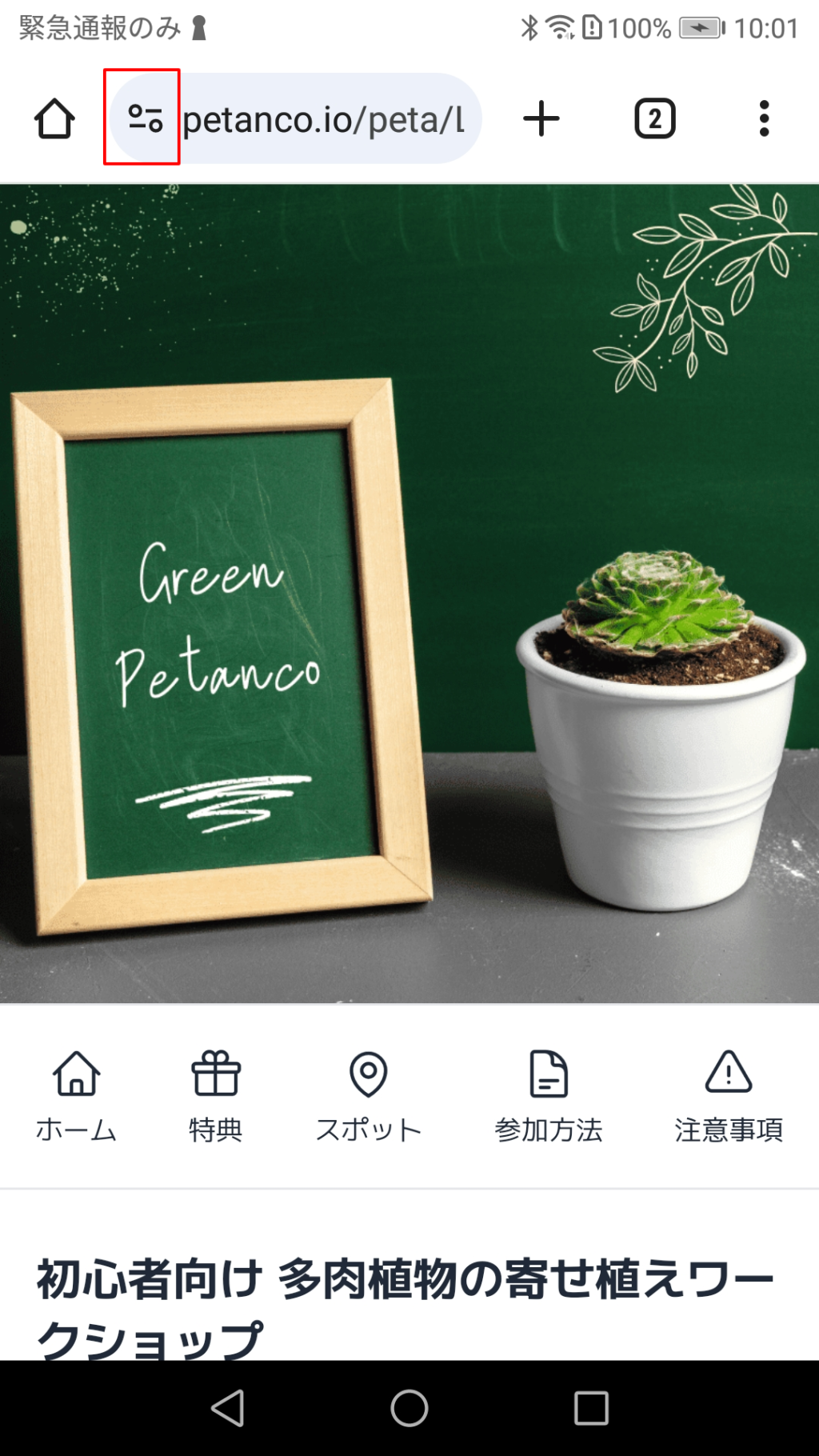
- アドレスバーの左にあるアイコンをタップします。
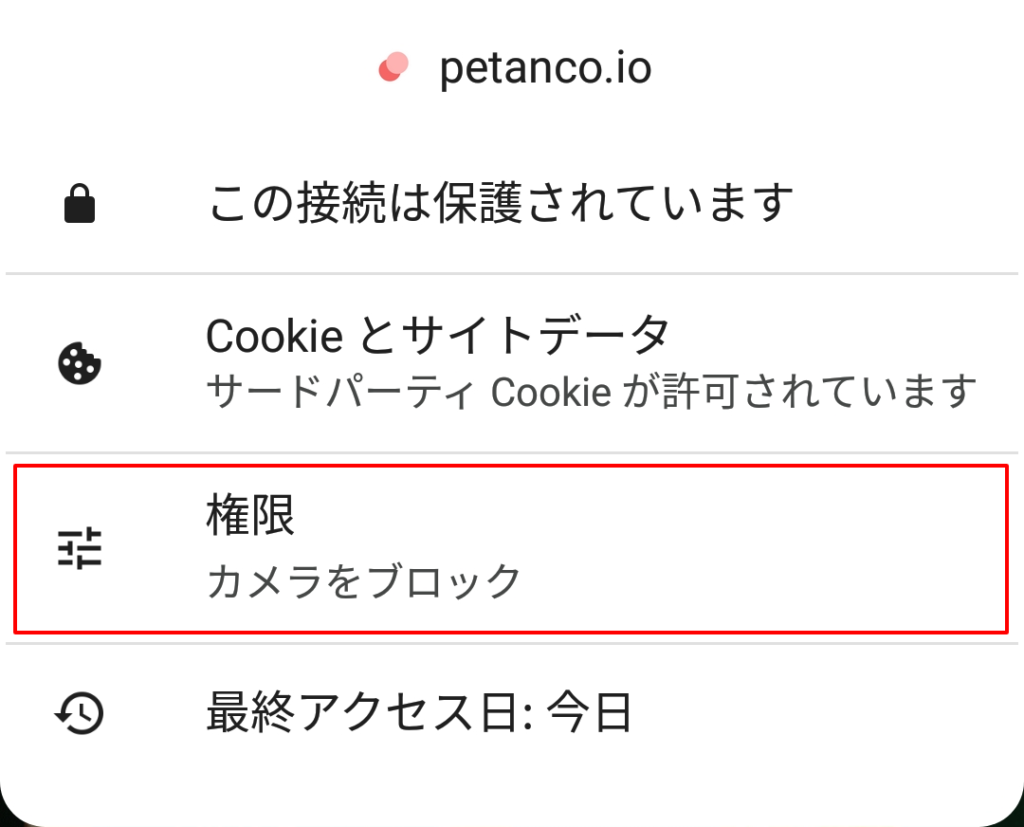
- 「カメラをブロック」と表示されていたら「権限」をタップします。
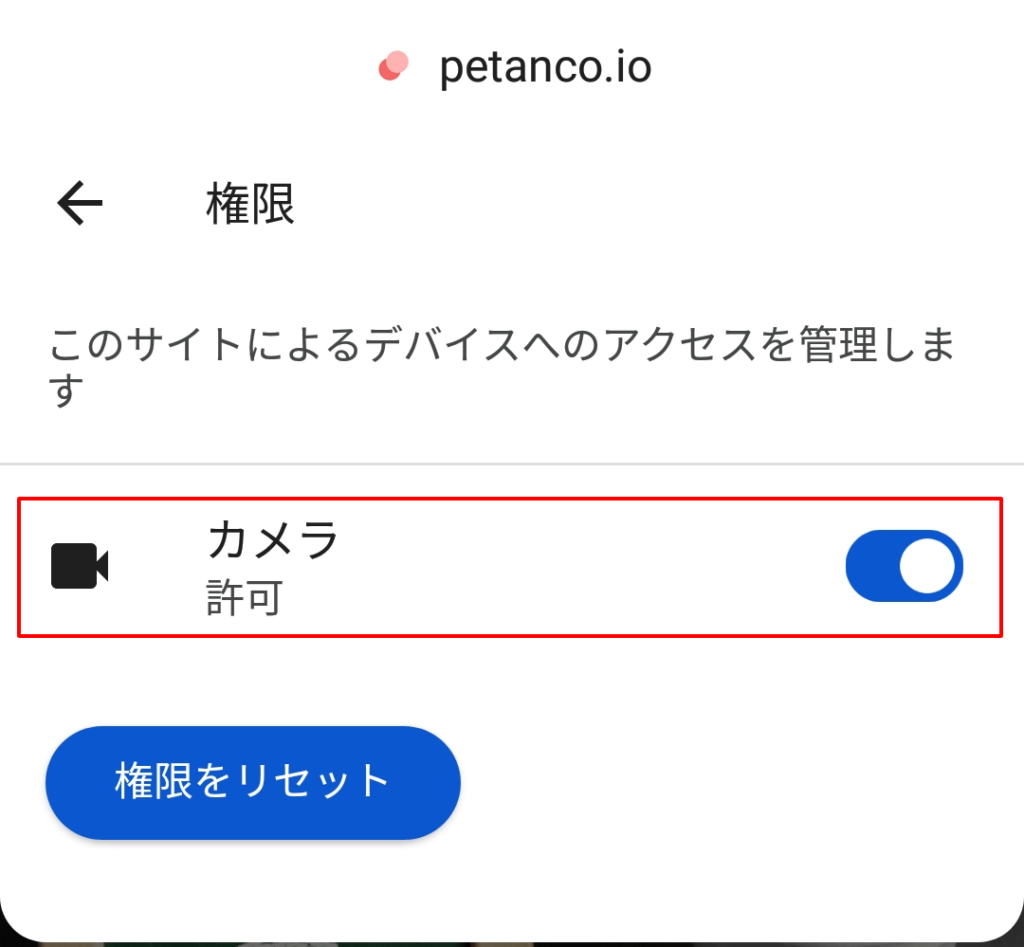
- 「カメラ」有効にします。
ブラウザをリロードする
設定が完了したらブラウザを再度読み込んで設定を反映させてください。
アプリ内カメラが起動したら設定は完了です。
